Удаление страниц из поиска яндекса. Удаление страниц из индекса поисковых систем Удаление устаревшего контента яндекс

Если Вы, уважаемый читатель, всерьёз оберегаете доброе имя своего бренда в социальных сетях ― попробуйте ради интереса «погуглить» свою компанию. Обратите внимание не только на общую выдачу, но и на раздел «Картинки».
Если всё идёт хорошо ― первые 30 результатов будут о Вашем проекте, причём все как один ― положительные и укрепляющие Ваши позиции.
Но, к сожалению, довольно часто в выдачу пролезают результаты, которые хотелось бы удалить. Обычно это что-то отрицательное или не имеющее отношения к Вашему бренду или информация, о которой вы не хотели бы сообщать (например, сведения о крупных сделках или о взаимодействии с политическими движениями). Такие результаты поиска совершенно не работают на укрепление позиций Вашего бренда.
Как избавиться от нежелательной позиции в выдаче? Можно миллион раз кликнуть по ссылке, которая идёт следующей ― и, возможно, Google поймёт свою ошибку, снизив рейтинг того URL, который вы не хотите видеть. Но это малоэффективный и сильно трудозатратный способ. Вы также можете выложить побольше свежего и актуального контента в социальных сетях, но придётся очень потрудиться, чтобы снизить рейтинг «вредной» страницы. К тому же это займёт много времени. Можете нанять хорошего маркетолога, чтобы он создавал нужный контент, но будьте готовы раскошелиться. Так как же без лишних затрат удалить негативную для вашего имиджа страницу из кэша поисковой системы Google?
Есть несколько других ― более простых ― способов избавиться от нежелательных результатов выдачи Google.
1. Как удалить кэшированную копию страницы
Google позволяет любому пользователю сделать запрос на удаление копии страницы, сохранённой в кэше. Допустим, Вы обновили какую-либо информацию на сайте ― добавили отзыв клиента или заменили картинку, ― но старая страница так и «висит» в результатах поиска. Удалить ненужную копию очень легко, нужно только следовать инструкции. Обратите внимание, что эта процедура применима только к HTML-страницам. Другие файлы (в формате DOC или PDF) в случае изменений нужно полностью удалять с веб-сайта.
Итак:
Шаг 1.
Зайдите на страницу Google «Инструменты для веб-мастеров. Удаление содержания ».
Шаг 2.
Нажмите «Создать новый запрос на удаление».
Шаг 3.
Введите URL страницы, которая была изменена (не ссылку на страницу выдачи и не ссылку на кэшированную страницу!) Кроме того, URL чувствителен к регистру, поэтому используйте в точности те же символы, что и на сайте.
Шаг 4.
Нажмите «Продолжить».
Шаг 5.
Выберите причину «Содержание страницы изменилось, поэтому версия, сохранённая в кэше Google, является устаревшей».
Шаг 6.
Введите слово, которое присутствует на кэшированной странице и которого нет в текущей версии. Это нужно для того, чтобы Google понял, что страница была изменена. Лучше написать одно слово, а не фразу. Не нужно описывать удалённый контент или объяснять сделанные изменения: просто дайте одно слово, которое было в устаревшей версии страницы. Например, если на странице было указано ваше имя, а затем оно было удалено, не нужно писать «убрали моё имя». Просто введите его («Василий»), поскольку оно содержится в кэшированной копии.
Шаг 7.
Нажмите «Удалить версию страницы, сохранённую в кэше».
2. Как удалить контент с чужого сайта из результатов поиска Google
Google позволяет удалять контент в трёх случаях: если этого требует закон, либо если дело касается личной информации или устаревших данных.
● Если вы хотите сообщить, что какой-либо контент должен быть удалён из Google из-за нарушения закона, зайдите на страницу «Удаление содержания из Google ». Выберите продукт (например, «Веб-поиск») и тему вашего запроса (нарушение авторских прав, незаконное использование товарного знака и др.)
● Если вы обеспокоены появлением ваших личных данных в результатах поиска Google, откройте страницу «Проблемы с веб-поиском » и выберите подходящие варианты. Вам будут даны рекомендации по решению Ваших вопросов.
● Если какие-либо картинки, страницы или сайты были удалены, но всё ещё появляются в поисковой выдаче, это может означать, что Google ещё не проиндексировал сайт и не узнал об изменениях. В ожидании обновления баз Google можно воспользоваться «инструментом для веб-мастеров «Удаление содержания» ». Механизм запроса тот же, что и при удалении кэшированной копии (как в пункте 1), только в качестве причины выбирайте «Страница была удалена из поисковых систем или доступ поисковых роботов к ней был заблокирован».
3. Как удалить картинку из результатов поиска Google
Чтобы запросить удаление изображения из результатов поиска, вам понадобится точный URL картинки, которую вы хотите удалить.
Шаг 1.
Кликните по картинке на странице результатов поиска.
Шаг 2.
Кликните «Открыть в полном размере» и скопируйте адрес ссылки.
Шаг 3.
Вставьте ссылку в текстовый файл, чтобы она была у вас под рукой, когда будете использовать какой-либо инструмент для удаления.
«Google.Картинки» ― это не источник изображений как таковой, а система их поиска. Поэтому лучший способ исключить картинку из выдачи ― это удалить её с сайта, на котором она размещена. Если вы владелец сайта, то можете самостоятельно удалить изображения или использовать файл robots.txt, чтобы заблокировать индексацию поисковыми роботами Google. Если изображение размещено на чужом сайте, вы можете связаться с его веб-мастерами и попросить об удалении контента. Когда изменения будут произведены, при следующей индексации картинка исчезнет из результатов поиска.
В отдельных случаях, к примеру, если использование изображения нарушает ваши авторские права, вы можете отправить запрос на удаление контента в «проблемах с веб-поиском » и «инструментом для веб-мастеров », описанных выше.
P.S. Чтобы обезопасить себя от воровства текстов, воспользуйтесь нашими советами по защите контента ― страховкой от лишних разбирательств с недобросовестными сайтами.
Текст подготовлен по мотивам публикации: «Your Brand: How To Get Rid Of Unwanted Search Engine Results» (англ.)

Как удалить индексированные страницы из поиска Яндекса и Google?
Иногда по некоторым причинам, необходимо удалить страницы, которые были ранее проиндексированы в поисковой системе. Существует несколько способов.
1. Запретить дальнейшую индексацию страницы.
Можно в файле robots.txt запретить дальнейшую индексацию страницы с помощью следующей строки:
Dis: ваша_страница
Например:
Disallow: /shops/mylikes.html
Данная строка запрещает поисковым системам индексировать страницу mylikes.html находящейся в катологе (папке) shop .
Если же вы хотите полностью запретить индаксацию сайта, а не лишь отдельных его страниц добавьте в robots.txt следующее:
Данный метод позволит запретить поисковым системам сканирование ваших сайтов. Однако в чём минус такой системы - все страницы которые были убраны из индексации на момент добавления соответствующих строк в robots.txt, будут храниться в кэше поисковой системы и так же выводиться в результатах поиска.
2. Удаление страниц сайта из кэша Яндекс и Google.
2.1. Яндекс
Для того чтобы полностью убрать страницы вашего сайта и из индексации и запретить поиск, необходимо для начала удалить (что бы URL вашей страницы отсылал 404) или запретить необходимые страницы в robots.txt. Затем перейти по ссылке http://webmaster.yandex.ru/delurl.xml , где в соответствующей форме введите путь до страницы и Яндекс удалит вашу страницу из результатов поиска, а соответственно и из кэша.
Например если вы хотите удалить из результатов поиска всю туже страницу mylikes.html введите:
http://ваш.сайт/shops/mylikes.html
После этого страница mylikes.html , будет добавлена в очередь на удаление и через несколько дней уйдёт из кэша Яндекса. Таким же образом можно удалить из кэша весь сайт, для этого введите в форму:
http://ваш.сайт/
2.2. Google
Для того чтобы убрать страницы из поиска Google необходимо:
1. Зайти в панель веб-мастера Google.
2. В список добавленных вами сайтов выбрать тот, страницы которого вы хотите удалить из поиска.
3. Слева, во вкладке "Оптимизация " выбрать "Удалить URL-адреса ".
4. Нажмите "Создать новый запрос на удаление ", после чего в окрывшемся окошке введите с учётом регистра путь до страницы.
Будьте внимательны! Указывайте путь в относительном виде. Т.е. Если вы хотите удалить страницу http://ваш.сайт/shops/mylikes.html , введите в форму только /shops/mylikes.html !!!
Если вы хотите удалить весь сайт из результатов поиска, введите в форму / . С помошью одного этого знака вы сделаете запрос на удаление всего сайта.
5. Ожидайте, в ближайшее время ваши страницы уйдут из поиска.
Это крайне актуальная тема. Многие пользуются Яндекс.Строкой в Windows или формой поиска Яндекс в браузере . По традиции, ответы на популярные запросы и поисковые подсказки отображаются в самом поле ввода в виде живого поиска. Это очень удобно, но... поисковые системы, в том числе Яндекс, собирают информацию о ваших интересах в интернете, затем стараются угадать ваши предпочтения с учётом этих интересов. Т.е. стоит один раз поискать рецепт плюшек в яндексе, и в следующий раз как только вы введёте букву "П", выскочит куча подсказок со словом "плюшка". Это косвенно указывает на вашу прошлую поисковую историю и интересы в сети. Иногда компьютер используется несколькими людьми, и не всегда хочется, чтобы другой человек видел вашу историю поиска. Как удалить запросы в поисковой строке Яндекс, если не желаешь делиться своими интересами с другими людьми читай далее.
Мы рассмотрим как быть при использовании поисковой строки в браузере и для поиска в Яндекс на панели задач Windows .
Чтобы подсказки не всплывали в браузере
Первым делом . Удаляем историю поиска в самом браузере. Это не относится к Яндекс поиску, но, какой смысл скрывать свои прошлые запросы, если в браузере можно легко найти список всех посещённых сайтов.Как очистить историю браузера вы можете посмотреть на картинках. Или подробнее найти в интернете, если ваш браузер ниже не представлен.
 |
| Очистка истории посещений в Mozilla FireFox |
 |
| Очистка истории посещений в Google Chrome |
 |
| Очистка истории посещений в Opera |
Можно, также, очищать куки после каждого пользования поиском . В таком случае информация о поисковой истории более не будет связанная с вашим браузером. После очищения кук, подсказки поиска не будут нести никакой информации о вас.
Однако, проще всего настроить "Персональный поиск " таким образом, чтобы подсказки не несли информации о вашей истории поиска.
Алгоритм таков:

По удалению запросов в Яндекс Строке
В Windows 10 Яндекс.Строка располагается на панели задач , по умолчанию. Яндекс.Строка даёт возможность осуществить поисковый запрос в интернет прямо с панели задач без непосредственного запуска браузера. Ещё строка проводит поиск по папкам на вашем компьютере. И может реагировать на голосовые команды. Довольно удобно, и безопасно, если компьютером пользуетесь только вы.
Откуда Яндекс.Строка берёт поисковые подсказки?
Строка черпает информацию из нескольких источников- перечень ссылок по запросу из поиска Яндекс
- ссылки на разделы выбранного сайта
- ответы на популярные запросы Яндекс
- результаты индексации носителей компьютера (HDD, SSD, и т.д.)
Сервисы от Яндекс очень популярны в русскоязычном сегменте. Каждый более-менее активный пользователь зарегистрирован в этой системе, а значит имеет почтовый ящик и персональный Яндекс.Паспорт, в котором хранятся все предоставленные данные о себе: адрес, номер телефона и др. Рано или поздно у каждого может возникнуть необходимость удалить всю возможную информацию о себе из Яндекса. И для этого недостаточно просто забросить свой аккаунт в надежде, что со временем он деактивируется и перестанет существовать. Нужно совершить целый ряд действий, чтобы раз и навсегда распрощаться с этой компанией.
Удалить некоторые данные из Яндекс, ровно как и из Google, иногда нельзя. Например, далеко не все знают, что почта ведет журнал посещений, где записываются все данные о входах в учетную запись.

Эту информацию уничтожить нельзя, поскольку она сохраняется в целях безопасности владельца почты.

Зато можно избавиться от профилей в том или ином сервисе Яндекса, например, удалить саму Почту, но при этом другие сервисы останутся доступны. Кроме того, можно избавиться от всего аккаунта, вместе с которым автоматически удалятся все остальные данные пользователя с Яндекс-сервисов. Об этом речь пойдет чуть ниже, поскольку многим достаточно стереть почтовый ящик, а не весь профиль.
Как удалить Яндекс.Почту

После нажатия на кнопку «Удалить почтовый ящик » произойдет деактивация почтового адреса. Старые письма удалятся, новые доставляться не будут. Однако всегда можно через Яндекс-аккаунт зайти на Почту и получить тот же логин, правда, без старых писем. Отсюда и возникает вопрос - как удалить сам аккаунт?
Важная информация об удалении Яндекс-аккаунта
У каждого зарегистрированного в Яндексе пользователя есть так называемый Яндекс.Паспорт. Этот сервис служит для удобного использования остальных фирменных сервисов, а также для детальной настройки своих данных (безопасность, восстановление, быстрые покупки и т.д.).
При удалении аккаунта все данные уничтожаются безвозвратно. Подумайте хорошо, готовы ли вы к этому. Восстановить удаленную информацию будет невозможно, даже если вы обратитесь за помощью в службу поддержки.
Что происходит при удалении:
- Стираются персональные данные пользователя;
- Удаляются данные, хранящиеся на фирменных сервисах (письма в Почте, изображения на Фотках и др.);
- Если использовались сервисы Деньги, Директ или Почта (для доменов), то полностью уничтожить профиль нельзя. Персональные данные на остальных сервисах удалятся, логин заблокируется. Аккаунтом при этом будет невозможно воспользоваться.
Как удалить Яндекс.Паспорт

Теперь вся информация о себе была удалена из Яндекса, однако вы всегда можете создать новый Яндекс.Паспорт. Но чтобы использовать тот же логин, нужно будет подождать 6 месяцев - на протяжении полугода после удаления он будет не готов для повторной регистрации.
Как удалить страницу из индекса поисковых систем и вообще зачем это нужно? В этой статье мы рассмотрим все варианты и ответим на часто задаваемые вопросы.
Зачем удалять страницу(ы) из индекса?Причин удалить страницу или страницы из индекса может быть много. Самыми распространенными являются:
- Страница является дублем (например, страницы site.ru/cat/stranica.html и site.ru/cat/stranica могут быть дублями). А как известно всем - дубли в индексе это зло, которое вредит сайту в целом.
- Страница перестала существовать (например, информация больше не актуальна).
Скорость удаления от нас не зависит. Максимальный срок где-то 60..90 дней. Средний срок удаления по моему опыту лежит в районе 25..35 дней. Если мы будем указывать в ручную через панель Яндекс Вебмастера или Google Вебмастера, что страницу нужно удалить, то процесс будет быстрее. Здесь самое главное, чтобы поисковый робот зашел на запрещенную страницу сайта, а далее он уже при обновлении индекса исключит ее из выдачи.
Способы удалить страницу из индекса
В рассмотренных ниже вариантах страница будет существовать (будет открываться для пользователей), но в индексе поисковиков мы ее запретим (удалим).
1. Через мета тег
Закрывать страницы от индексации с помощью robots.txt удобно тем, что можно сразу массово указать весь раздел или же запретить к индексации группу однотипных страниц. Однако поисковые системы четко говорят, что для них файл роботс не является обязательным в плане выполнения. Т.е. поисковая система в теории может оставить в индексе документ, который закрыт в роботс. Правда я таких примеров не знаю.
3. Через панель вебмастера поисковых систем
И в Яндексе и Google в панели вебмастера есть такая возможность. Однако если вы удаляете страницу подобным образом, то нужно понимать, что страница предварительно должна быть закрыта одним из выше описанных способов, иначе ничего не произойдет. Подобным удалением мы лишь намекаем поисковым роботам, что нужно обязательно зайти на эти страницы в ближайшем обходе.
3.1. Панель Яндекс Вебмастер
Адрес страницы - http://webmaster.yandex.ru/delurl.xml . Зайдя на эту страницу нужно просто указать в форме адрес страницы, которую вы хотите удалить из индекса.
3.2. Панель Google Вебмастер
Адрес страницы - https://www.google.com/webmasters/tools/ . Чтобы попасть на нужную форму выберите сайт из списка (если у вас несколько сайтов) и далее выберите вкладку "Индекс Google" -> "Удалить URL-адреса".
В гугле можно прописать сразу каталог URL-адресов (так же как в robots.txt).
4. Заголовки X-Robots-Tag
Этот способ используется только в Google. Запись о запрете должна находиться в http-заголовках:
X-Robots-Tag : noindex, nofollow
5. Через редирект или 404 ошибку
Удалить из индекса страницу можно также с помощью редиректа или возвращать со страницы 404 ошибку . В таком случае поисковые системы также удалять страницы из индекса.
Мы рассмотрели основные способы по удаление страницы из индекса. Как я уже писал выше скорость удаления в каждом случае разная. Но одно можно сказать точно - это не быстро. В любом случае это займет дней 5-7 минимум.
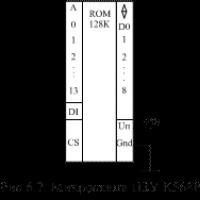 Подключение внешних микросхем озу и пзу в схемах на микроконтроллере
Подключение внешних микросхем озу и пзу в схемах на микроконтроллере Удаление страниц из индекса поисковых систем Удаление устаревшего контента яндекс
Удаление страниц из индекса поисковых систем Удаление устаревшего контента яндекс Что значит замочек со стрелочкой на айфоне
Что значит замочек со стрелочкой на айфоне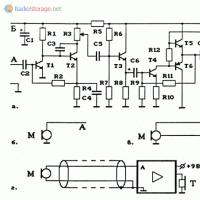 Высокочувствительные микрофоны с малошумящими усилителями нч
Высокочувствительные микрофоны с малошумящими усилителями нч На что можно потратить биткоины в россии Какие товары можно купить за биткоины
На что можно потратить биткоины в россии Какие товары можно купить за биткоины Беспроводная зарядка Samsung Galaxy S5 - все что нужно знать Для чего два контакта под крышкой телефона
Беспроводная зарядка Samsung Galaxy S5 - все что нужно знать Для чего два контакта под крышкой телефона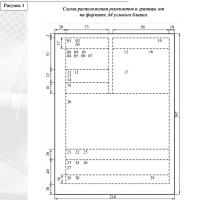 Оформление приложений в дипломе: базовые правила Оформление приложений в содержании
Оформление приложений в дипломе: базовые правила Оформление приложений в содержании